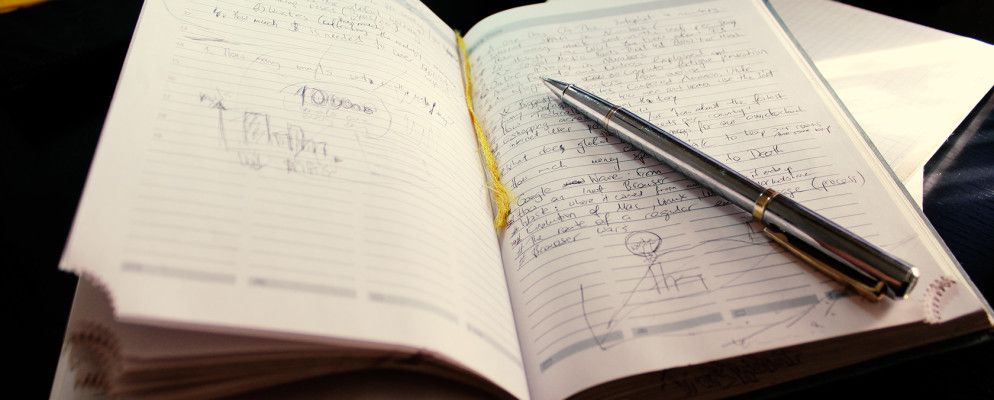日记或日记写作是锻炼和提高写作技巧,记录生活中发生的事情以及与思想和情感保持一致的好方法。 Day One等流行的数字日记应用程序使您期盼着撰写和维护日记。
Day One是一款性感,易于使用的应用程序,可用于Mac和所有iOS设备。我们已经审查了第一天。今天,我将分享一些方法来增强您对“第一天"的使用,使其成为您需要维护并在未来几年重新阅读的文字和图像的集合。
想象一下距今已有二十年了现在读回您今天写的内容。
参加期刊写作测验
好,您已经开始进行数字期刊写作,但是您保持这一水平有多好?要找出答案,请参加Sam Lytle的5级数字日记测验。这10个问题将帮助您认识到养成数字期刊写作习惯的意义。
每日写作挑战
要充分利用期刊写作,您需要掌握定期编写条目的习惯。我建议每天进行至少一个月的写作挑战。第一天包括一个日历视图,该日历视图标记了您每天写的条目。
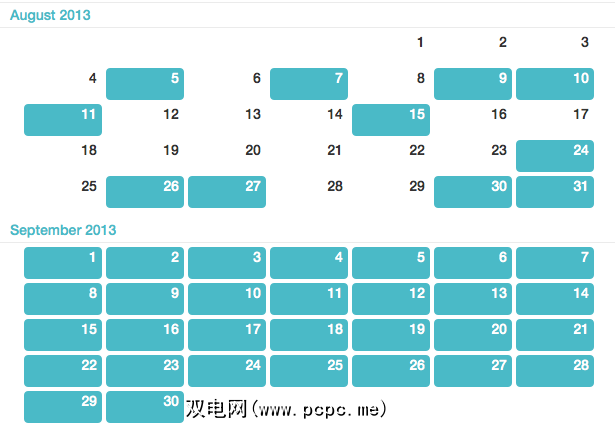
即使一年中只有几句话,也要在一年中花两三个月的时间填写日记本。 。我上个月完成了这项工作,最有用的是使用Day One的提醒功能。
提醒
如果您全天在计算机上工作,或者一整天都在使用iOS设备,打开第一天的设置并启用提醒。设置一些日常提醒,当您认为自己可以写快速条目时。
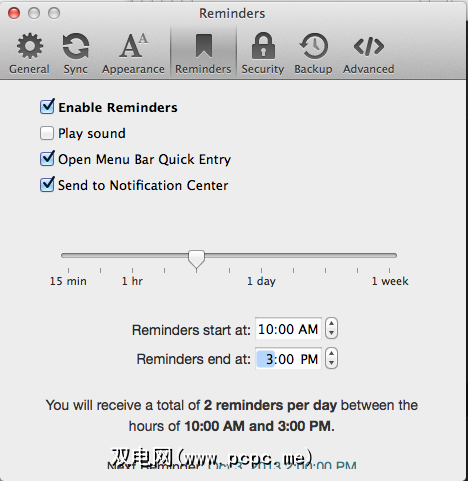
在Mac上,该提醒出现在菜单栏中,这使得发布快速提示非常简单。条目:
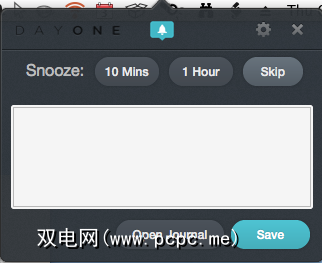
自然地,您的iOS设备也会在该进行写操作时进行ping操作。
日记写作提示
如果您难以决定进行编写,然后在Google搜索每日日记写提示。我一直在使用罗西·福克斯(Rossi Fox)的365 Journal Writing Ideas($ 2.99),其中包括提示,活动和自我反省的创造性组合。
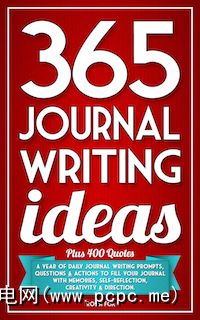
此Pinterest页面还具有指向创造性期刊主题思想的链接。
其他日记主意
数字日记除了记录您的日常活动外,还为其他类型的日记条目打开了大门。以下是一些入门指南:
我个人喜欢添加喜欢的爵士艺术家的专辑封面,但这可能适用于任何类型的音乐,或影视。第一天的网站还列出了其他一些新颖的想法。
标记您的条目
标记日记条目有时可能很繁琐,但是对于分类您的内容以及重新整理内容非常有用。阅读您对特定主题(工作,爱好,孩子)的经验和想法是如何随着时间变化的。 Day One网站提供了在应用程序中使用标签的指南。
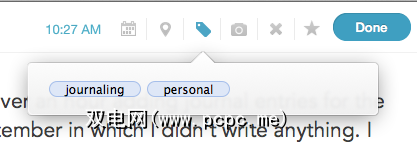
使用TextExpander代码段使标记变得更容易的两种方法是,这些代码段使我可以在日记的末尾快速编写主题标签。我有一些摘要文件夹,大部分以字母“ t"开头,然后是我要使用的标签(例如,“#work"为“ twork"。)在第一天的设置>高级标签下,您可以可以单击以将所有主题标签转换为本地标签。
还有一个键盘快捷键(Command + T,应用程序菜单栏中不存在),用于在第一天打开“标签"窗口。
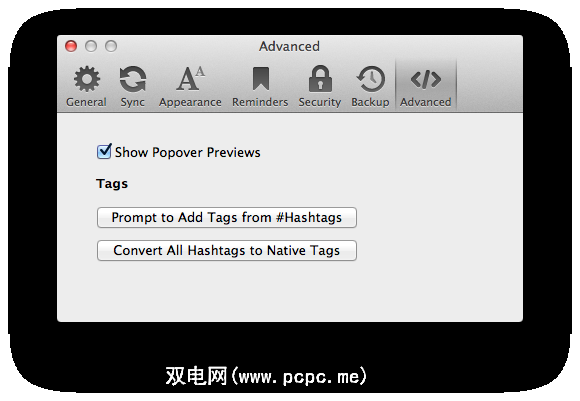
使用Markdown
第一天支持Markdown,这使您可以快速设置文本格式,甚至添加嵌入式照片。什么是降价?有点像用HTML编写,但是标记语言更容易记住和使用。
第一天的菜单栏中不包含格式化工具。例如,如果要斜体化单词或短语,则需要使用Markdown。要添加斜体,请将文本用下划线或斜体包裹,如下所示:_italics_。如果要粗体文本,请使用双星号:粗体。
请查阅Day One网站上的Markdown指南以获取基本介绍。吉恩·威尔本(Gene Wilburn)的作家减价(免费)也是另一个很好的来源。
尽管您可以在“第一天"日记条目中添加单个图像,但也可以使用降价来添加嵌入式图像。您将需要将图像发布到ImageShack之类的图像托管站点上,然后在Markdown中添加图像URL,如下所示:
设置由组成。但是请注意,如果第一天日记没有Wi-Fi访问权限,则该图片将不会像您直接添加到日记条目中的图片那样显示。我使用Dropzone快速将图像上传到ImageShack并获取分配的URL。
您还可以将在线视频的链接添加到第一天的条目中,它们将在应用程序中播放。视频文件本身无法添加。
导出为PDF
当您以PDF格式查看第一天期刊时,您可能会非常感激。在OS X和iOS版本的应用程序中,都可以将内容导出为PDF。我想在“预览"中以两页视图查看我的地图,或者在iBooks中打开它。
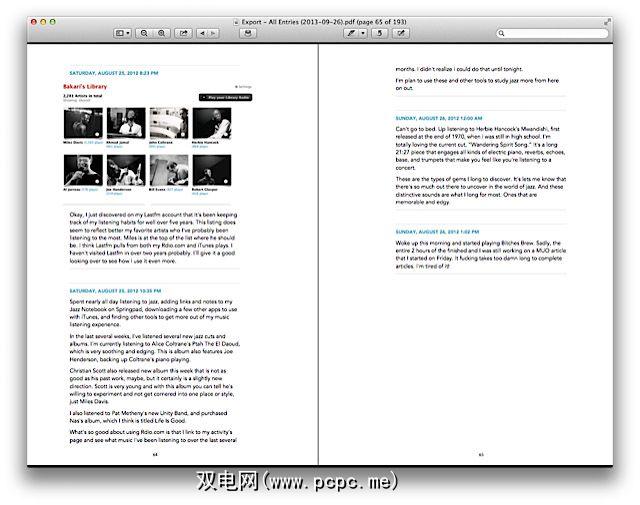
然后,您可以在任意位置打印,存档和保存“第一天"日记。
如何您使用第一天吗?
标签: